来源:小编 更新:2025-01-22 20:38:44
用手机看
你有没有想过,手机里的那些小秘密?比如,怎么轻松地截取屏幕上的精彩瞬间呢?今天,就让我带你一起探索安卓系统中的滑动截图魔法吧!
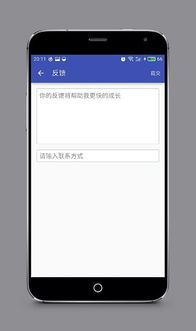
想象你正在用手机浏览一篇超长的文章,或者观看一部精彩的电影,突然发现了一个特别有趣的片段,想要保存下来。这时候,滑动截图就派上用场了!
1. 三指下滑,轻松截图:大多数安卓手机都支持三指下滑截图功能。只需轻轻在屏幕上用三根手指从上往下划,就能轻松截取当前屏幕内容。
2. 控制中心,一键截图:打开手机,点击右上角屏幕向下滑动,调出控制中心。在这里,你就能找到截屏功能,点击屏幕内容就被成功截取了。
3. 音量键与锁屏键,快速截图:如果你不喜欢使用手势操作,也可以尝试同时按住音量键和锁屏键。听到“咔嚓”一声,截图就完成了。
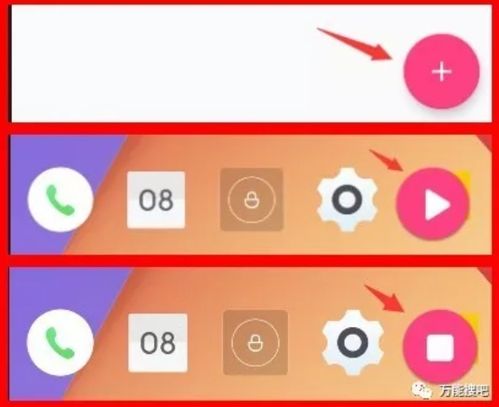
有时候,我们想要截取的屏幕内容可能很长,比如一篇长文章或者一个长网页。这时候,长截屏功能就非常实用了。
1. 向下滑动缩略图,继续滚动截长屏:截取长图时,你可以向下滑动缩略图,继续滚动屏幕,直到截取到你需要的内容。
2. 向上滑动缩略图,选择分享方式:截取完成后,你可以向上滑动缩略图,选择一种分享方式,快速将截图分享给好友。
3. 点击缩略图,编辑、删除截屏:如果你对截图不满意,可以点击缩略图,进行编辑或删除操作。
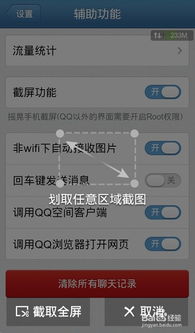
除了以上几种截图方法,安卓手机还支持指关节手势截图功能,让你在玩转手机的同时,也能轻松截图。
1. 开启指关节截屏:在手机设置菜单中,找到“辅助功能”或“手势控制”选项,开启“指关节截屏”功能。
2. 单指指关节敲击屏幕:在屏幕上使用指关节敲击屏幕,并画一个S形手势,就能滚动截屏。
3. 自定义手势:你还可以根据自己的喜好,在设置中自定义手势,让截图更加个性化。
想要让滑动截图更加符合你的使用习惯吗?那就来设置一下吧!
1. 在设置中找到截图选项:打开手机设置菜单,找到“系统”或“设置”选项,然后找到“截图”或“辅助功能”选项。
2. 选择截图方式:在这里,你可以选择你喜欢的截图方式,比如三指下滑、音量键与锁屏键等。
3. 自定义截图保存位置:你还可以自定义截图保存位置,比如相册、文件管理等。
滑动截图,这个小小的功能,却能让我们的生活变得更加便捷。无论是记录生活点滴,还是分享精彩瞬间,它都能成为你的得力助手。快来试试吧,相信你一定会爱上这个神奇的魔法!